Atualizado em maio 2024: Pare de receber mensagens de erro e deixe seu sistema mais lento com nossa ferramenta de otimização. Adquira agora em este link
- Baixe e instale a ferramenta de reparo aqui.
- Deixe-o escanear seu computador.
- A ferramenta irá então consertar seu computador.
Erros de atualização do Windows são muito familiares aos usuários do Windows e, ao tentar instalar as atualizações, você pode receber vários erros. Um dos erros mais comuns nos computadores Windows 10 é o erro 0x80070006. Portanto, quando você tenta verificar se há atualizações nos computadores Windows 10, o computador solicita o erro 0x80070006 em vez de procurar atualizações.
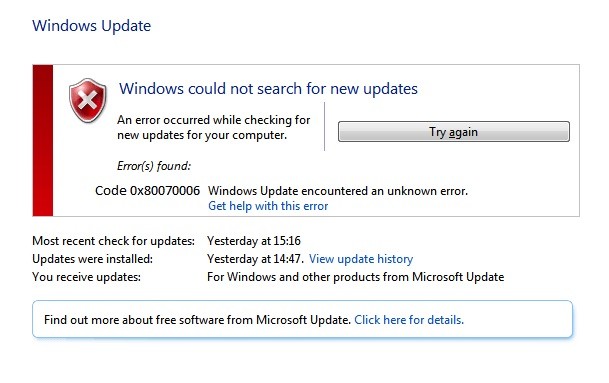
Esta mensagem será exibida:
Ocorreram alguns problemas ao instalar as atualizações, mas tentaremos novamente mais tarde. Se você continuar vendo isso e quiser pesquisar na web ou entrar em contato com o suporte para obter informações, isso pode ajudar: (0x80070006)
Como corrigir o erro de atualização do Windows 0x80070006?
Para corrigir o problema com o erro de atualização do Windows 0x80070006, faça o seguinte. Verifique se o problema foi resolvido após cada etapa de solução de problemas. Se o problema persistir, você pode continuar as etapas de solução de problemas.
Atualização de maio de 2024:
Agora você pode evitar problemas com o PC usando esta ferramenta, como protegê-lo contra perda de arquivos e malware. Além disso, é uma ótima maneira de otimizar seu computador para obter o máximo desempenho. O programa corrige erros comuns que podem ocorrer em sistemas Windows com facilidade - sem necessidade de horas de solução de problemas quando você tem a solução perfeita ao seu alcance:
- Passo 1: Baixar Ferramenta de Reparo e Otimização de PC (Windows 10, 8, 7, XP e Vista - Certificado Microsoft Gold).
- Passo 2: clique em “Iniciar digitalização”Para localizar os problemas do registro do Windows que podem estar causando problemas no PC.
- Passo 3: clique em “Reparar tudo”Para corrigir todos os problemas.
Execute a solução de problemas do Windows Update

Esse método funciona na maioria das vezes e corrige o erro de atualização 0x80070006 sem nenhuma complexidade. É muito fácil executar a solução de problemas do Windows Update e aqui estão as etapas completas para fazer isso.
1. Vá para o menu Iniciar, procure uma solução de problemas e selecione Solução de problemas nos resultados da pesquisa.
2. Clique em Corrigir problemas de atualização do Windows. Está localizado no link Sistema e Segurança.
3. O Assistente para solução de problemas do Windows Update é iniciado. Siga as instruções na tela e clique em Avançar. Quando o processo estiver concluído, tente reinstalar a atualização. Você provavelmente não receberá o erro 0x80070006.
Restaure o Windows Update Service no registro.

O principal motivo pelo qual o Windows Update Service não está incluído na lista de serviços do Windows 10 é a ausência (ou destruição) da chave de registro do Windows Update (wuauserv). Para restaurar ou reparar a chave de registro do serviço “wuauserv”, siga as instruções abaixo:
1. Abra o editor do registro. Fazer isso:
uma. Ao mesmo tempo, pressione as teclas imagem do Windows + R para abrir a caixa de comando.
b. Digite regedit e pressione Enter.
2. no painel esquerdo, navegue até o próximo local do registro e expanda a chave Serviços:
HKEY_LOCAL_MACHINE \ SYSTEM \ CurrentControlSet \ Services
3. na chave “Serviços”, se você vir a chave de registro “wuauserv”:
uma. Clique com o botão direito do mouse e selecione Exportar para salvar a chave por motivos de segurança.
b. Salve a chave em sua área de trabalho como “Win10UpdateOld.reg”.
c. Em seguida, clique com o botão direito novamente no botão “wuauserv” e clique em Excluir.
4. feche o editor de registro.
Executando uma inicialização limpa

- Pressione Windows + R no seu teclado.
- Digite msconfig na caixa de diálogo Executar e clique em OK.
- Na janela Configuração do sistema, clique na guia Serviços, marque a caixa de seleção Ocultar todos os serviços da Microsoft e desmarque Todos.
- Vá para a guia Iniciar, clique em Abrir o Gerenciador de tarefas.
- Selecione cada item de inicialização e clique em Desativar.
- Saia do gerenciador de tarefas.
- Reinicie o seu PC.
Dica do especialista: Esta ferramenta de reparo verifica os repositórios e substitui arquivos corrompidos ou ausentes se nenhum desses métodos funcionar. Funciona bem na maioria dos casos em que o problema é devido à corrupção do sistema. Essa ferramenta também otimizará seu sistema para maximizar o desempenho. Pode ser baixado por Clicando aqui

CCNA, Desenvolvedor da Web, Solucionador de problemas do PC
Eu sou um entusiasta de computador e pratico profissional de TI. Eu tenho anos de experiência atrás de mim em programação de computadores, solução de problemas de hardware e reparo. Eu me especializei em Desenvolvimento Web e Design de Banco de Dados. Eu também tenho uma certificação CCNA para Design de Rede e Solução de Problemas.

